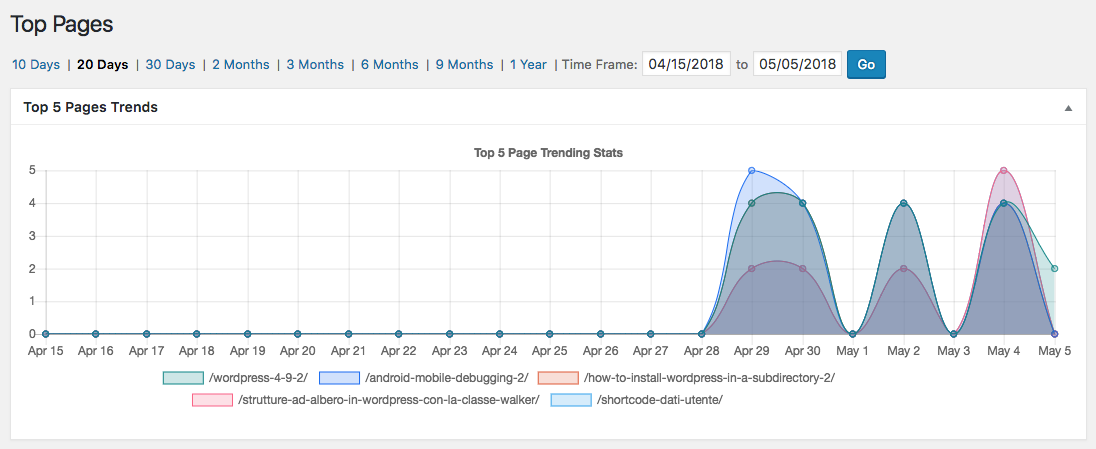Man mano che aumentano le dimensioni del sito, con la contestuale crescita di contenuti, traffico e servizi, diventa sempre più impellente la necessità di avere statistiche dettagliate sul flusso di visitatori che visualizzano le pagine: quali sono i referrer, quali i termini maggiormente utilizzati nelle ricerche che conducono, quali le pagine più visitate, quali i paesi di provenienza dei visitatori..
Per siti di grandi dimensioni, soprattutto se si tratta di attività economiche e di e-commerce, è vitale avere informazioni sul comportamento degli utenti, sulla permanenza media, sulle pagine visitate e sui percorsi di navigazione. In questi casi Jetpack può non essere sufficiente e possono essere valutati plugin che forniscono informazioni più dettagliate.
Le soluzioni che si presentano a chi gestisce un sito WordPress sono due:
- utilizzare un plugin che memorizzi i dati all'interno del database dell'istallazione di WordPress;
- utilizzare una piattaforma di statistiche esterna, come Google Analytics, che offre un servizio specializzato ma più complesso e non sempre adatto ad una utenza non professionale.
In questo capitolo si presenta il plugin WP Statistics, che opera sul database interno.
WP Statistics
WP Statistics si propone come alternativa per coloro che cercano un servizio di statistiche di buon livello, ma non vogliono l'ingombro di un plugin come Jetpack. Il servizio di statistiche offerto dai due plugin è simile, sebbene le possibilità di personalizzazione di WP Statistics siano più avanzate.
La differenza principale risiede nel sistema di archiviazione dei dati che nel caso di Jetpack è centralizzato nell'ambiente di WordPress.com, mentre nel caso di WP Statistics risiede interamente nel database dell'istallazione locale di WordPress.
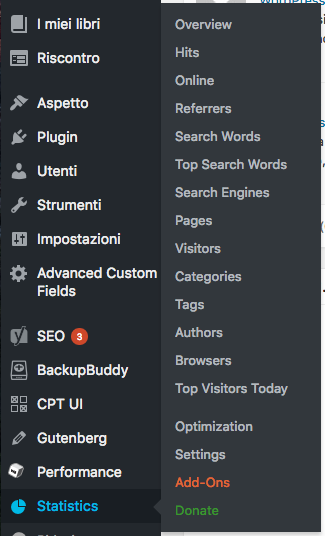
Una volta istallato WP Statistics aggiunge un menu di primo livello alla barra dei menu e alcuni widget alla pagina principale del pannello di amministrazione. Di default i widget non sono visibili e devono essere attivati dalla scheda delle "Impostazioni schermata".

I widget della dashboard permettono in pratica di replicare la pagina della panoramica generale del plugin.
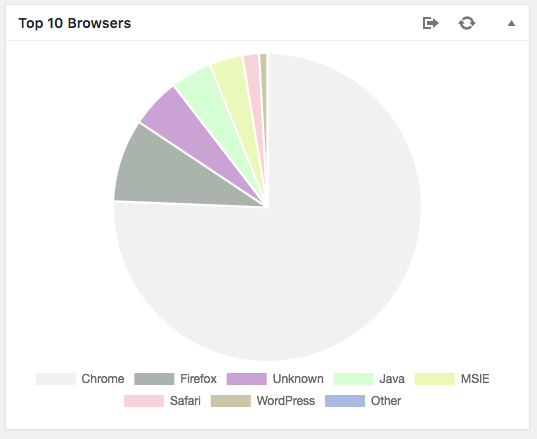
Il plugin offre una ricca pagina di impostazioni ("Settings") suddivisa in 10 schede:
| Scheda | Descrizione |
|---|---|
| General | Suddivisa in 9 sezioni che riguardano il tracciamento degli utenti connessi ("Online users"), delle visite e dei visitatori, di pagine e post, dei motori di ricerca. Sempre in essa è possibile attivare/disattivare la visualizzazione dei diagrammi. |
| Privacy | Per configurare le opzioni della privacy e della protezione dei dati. |
| Notifications | Per attivare e configurare il servizio di reporting via email. |
| Dashboard/Overview | Per configurare alcuni aspetti dei widget della dashboard e della pagina "Overview" del plugin. |
| Access Levels | Per stabilire il ruolo degli utenti che possono accedere ai dati statistici. L'impostazione avviene tramite la selezione della capacità dell'utente. Il valore predefinito ("manage_options") si riferisce all'amministratore. |
| Exclusions | Per stabilire diversi parametri di esclusione dal tracciamento. |
| Externals | Per configurare la geolocalizzazione dei dati. |
| Maintenance | Per stabilire un intervallo di tempo o un numero di visite di un singolo visitatore, raggiunti i quali i dati vengono eliminati. Queste impostazioni possono essere utili per evitare di appesantire il database. |
| Removal | Per rimuovere i dati e/o le impostazioni del plugin. La semplice eliminazione del plugin, infatti, non svuota il database e prima di una eventuale disinstallazion sarà necessario cancellare i dati da questa scheda. |
| About | Informazioni generali. |
Le pagine di amministrazione accessibili nel menu di WP Statistics forniranno infine i dati in forma grafica e analitica.